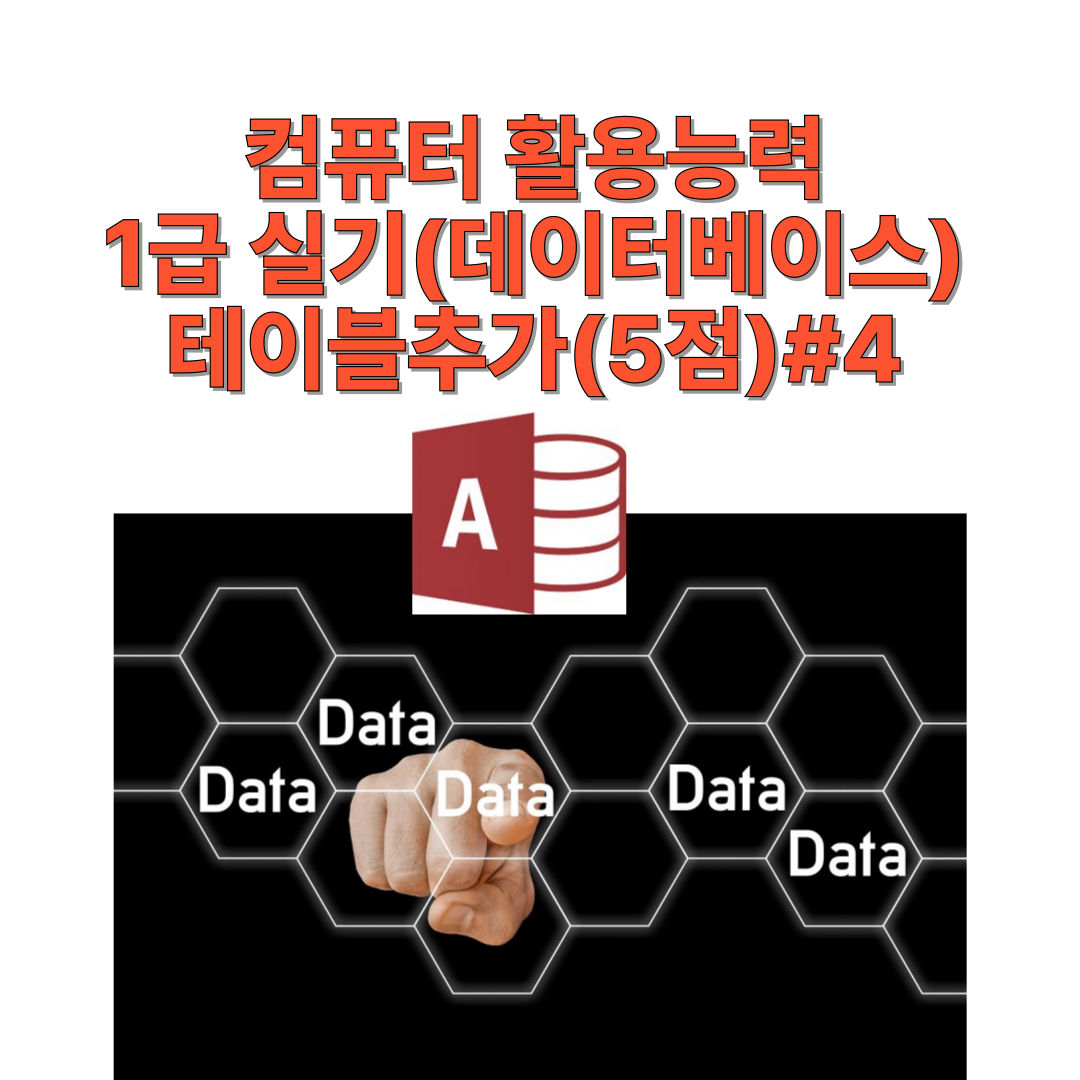
▣ 테이블 추가
◑ <2022년신상품> 테이블의 데이터를 <상품정보> 테이블에 추가하시오.
▶ <2022년신상품> 테이블의 '발주가능', '납품처' 필드는 추가 대상에서 제외하시오.
▶ '발주가능' 필드가 'Y'인 레코드만 추가하시오.
▶ 추가 쿼리(Insert query)를 이용하여 처리하고, 쿼리의 이름은 ' 2022년신상품추가'로 지정하시오.
☞ [만들기]-[쿼리] 그룹의 [쿼리 디자인]을 클릭한다.
[테이블 표시] 대화상자의 [테이블] 탭에서 <2022년신상품>을 더블클릭한 후 [닫기] 버튼을 클릭한다.
창의 빈 영역에서 마우스 오른쪽 버튼을 눌러 [쿼리유형]-[추가쿼리]를 선택한다.
[추가] 대화상자에서 자료를 추가할 테이블 선택을 위해 '테이블 이름'의 목록 단추를 클릭하여 <상품정보>를 선택한 후 [확인] 버튼을 클릭한다.
<2022년신상품> 필드 목록을 더블클릭하여 그림과 같이 필드를 추가한 후 '발주가능' 필드의 '조건:' 속성에 「Y」를 입력하고 저장한다.
쿼리 이름을 「 2022년신상품추가 」로 입력하고 저장한다.
쿼리 실행을 위해 [쿼리도구]-[디자인]-[결과] 그룹의 [실행]을 클릭한다.
아래 그림과 같은 20행을 추가합니다 대화상자가 표시되면 [예] 버튼을 클릭하여 추가 쿼리를 실행한다.
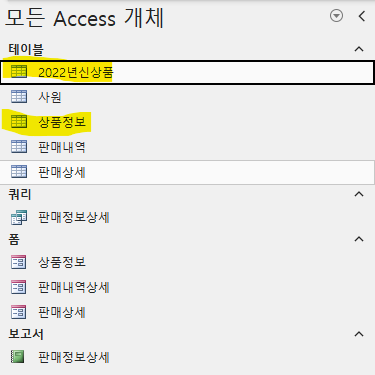

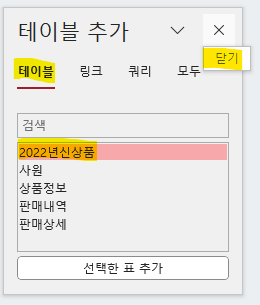

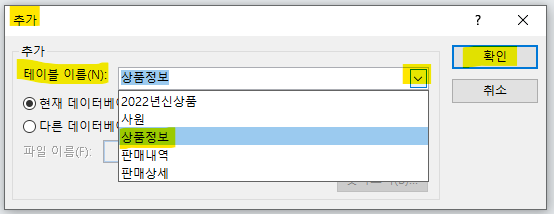
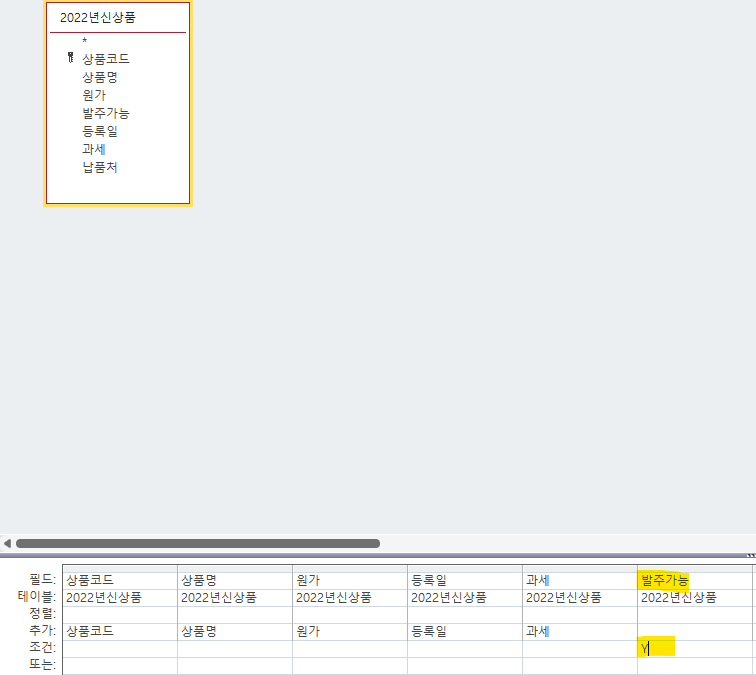


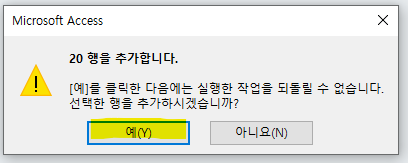

'IT자격증공부방' 카테고리의 다른 글
| 컴퓨터 활용능력1급 실기(데이터베이스)필드 조회 속성 설정#2 (0) | 2024.05.15 |
|---|---|
| 컴퓨터 활용능력1급 실기(데이터베이스)필드 조회 속성 설정#1 (0) | 2024.05.15 |
| 컴퓨터 활용능력1급 실기(데이터베이스)테이블추가(5점)#3 (0) | 2024.05.12 |
| 컴퓨터 활용능력1급 실기(데이터베이스)테이블추가(5점)#2 (0) | 2024.05.11 |
| 컴퓨터 활용능력1급 실기(데이터베이스) 테이블추가(5점)#1 (0) | 2024.05.09 |




